今天为大家带来一篇新手教程,教大家AI网格工具的使用方法,不会的朋友可以参考本文!
步骤:
1、打开AI软件,Ctrl+N新建文档,在文档上面画一个圆形,填充颜色;
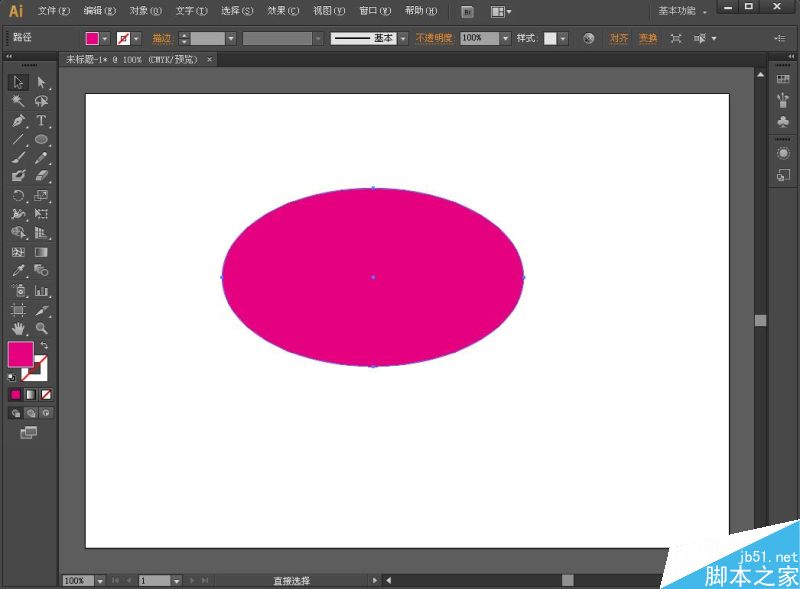
2、点击左侧的工具栏“网格工具”
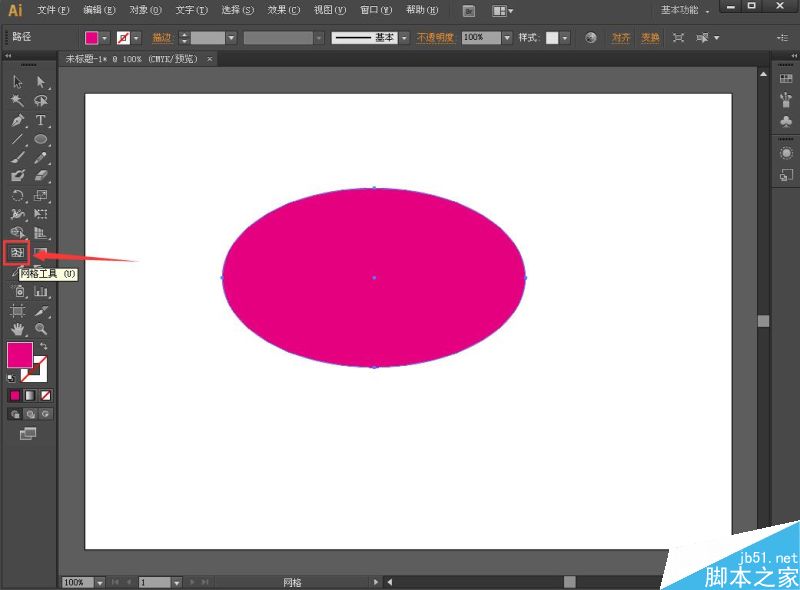
3、然后在图形特定的位置上单击一下,即可生成了有网线的图形;
在哪个地方使用“网格工具”单击,那个地方就会是网线相交的一个交点;
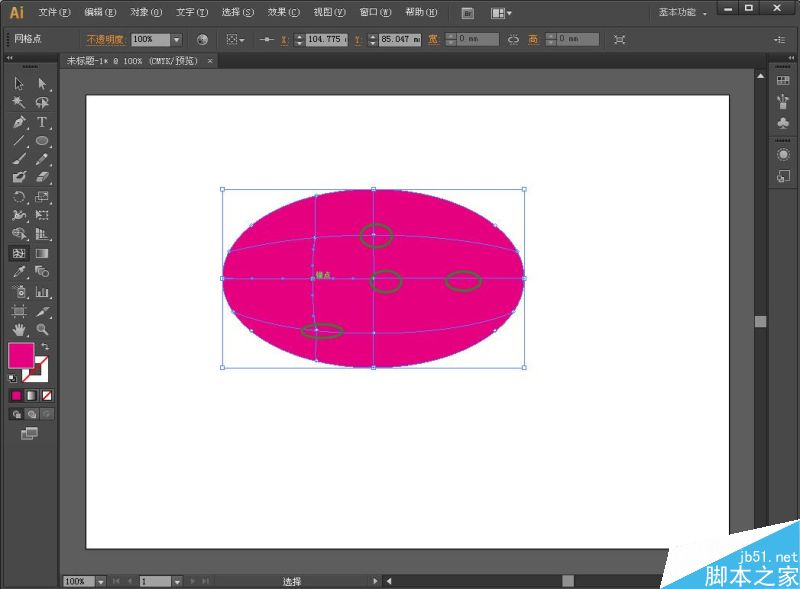
4、使用白色箭头”直接选择工具“,选中相交的节点,再单击色板上的任意一种颜色,可以给图形填充上特定的颜色
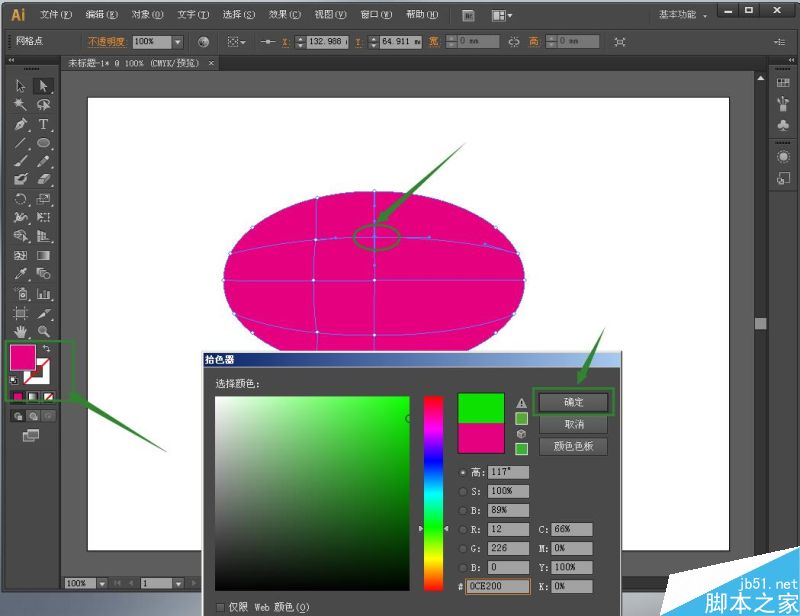
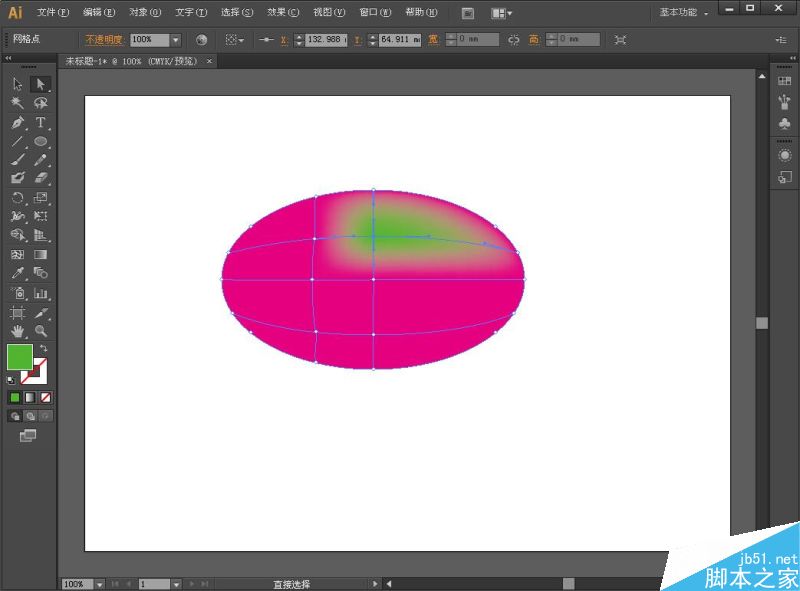
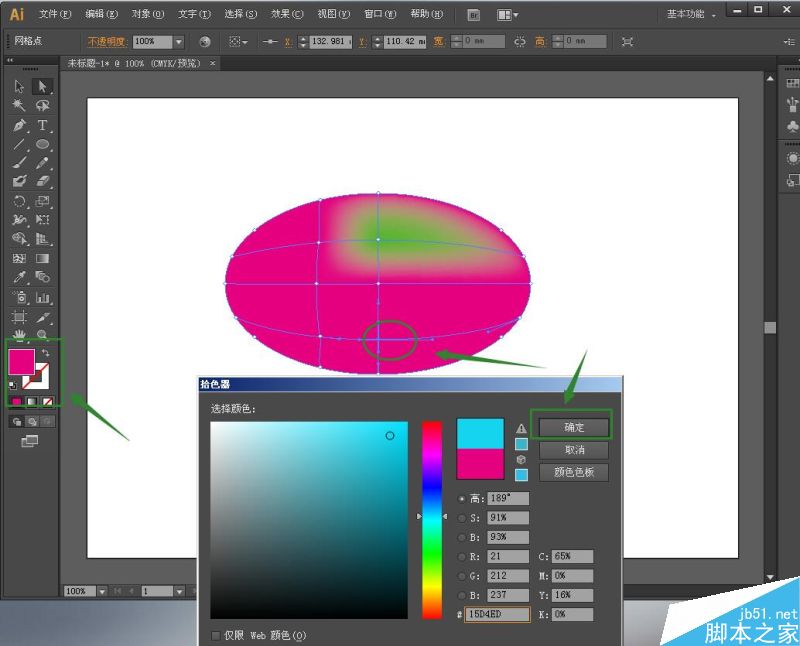
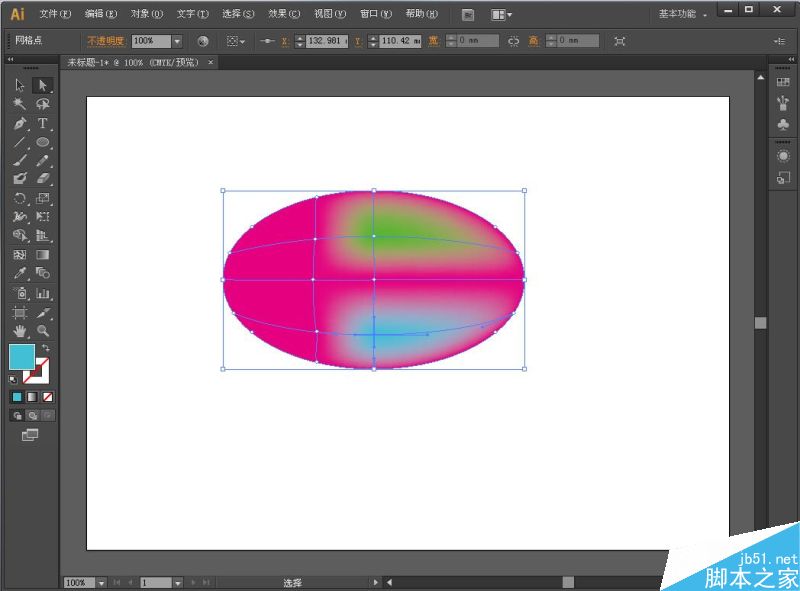
教程结束,以上就是AI网格工具使用方法介绍,操作很简单的,大家学会了吗?希望能对大家有所帮助!
注:本篇文章系脚本之家依照真实经历原创,转载请注明出处!